06 de mayo de 2015

Cómo hacer una encuesta con Google Drive
Hace unas semanas publicamos una encuesta sobre el blog de Hostalia para que nos dieras tu opinión y consejos, que puedes rellenar en caso de que aún no lo hayas hecho :) Y aunque es un proceso sencillo, en este post te explicamos cómo puedes crear la tuya con Google Drive.
Antes de comenzar con las claves que te da el Doctor Hosting te recomendamos que tengas cuidado con lo que guardas en este tipo de aplicaciones gratuitas. Si buscas almacenamiento profesional en la nube mira las características del Correo OX Premium, para que tu información esté protegida con máximas medidas de seguridad.
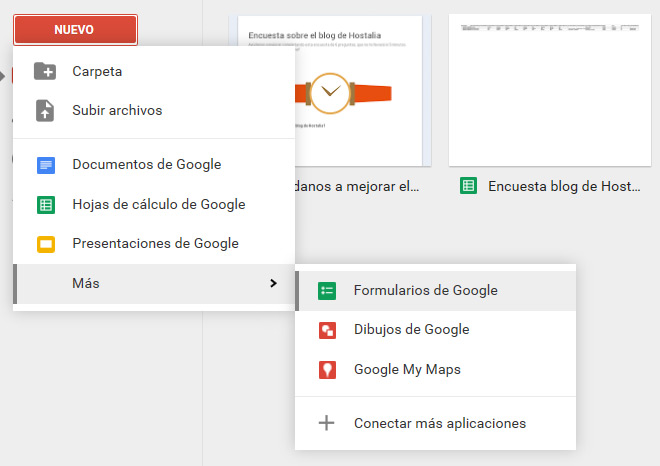
Una vez dentro de nuestro perfil de Google Drive, pinchamos en ‘Nuevo’ > ‘Más’ > ‘Formularios de Google’.
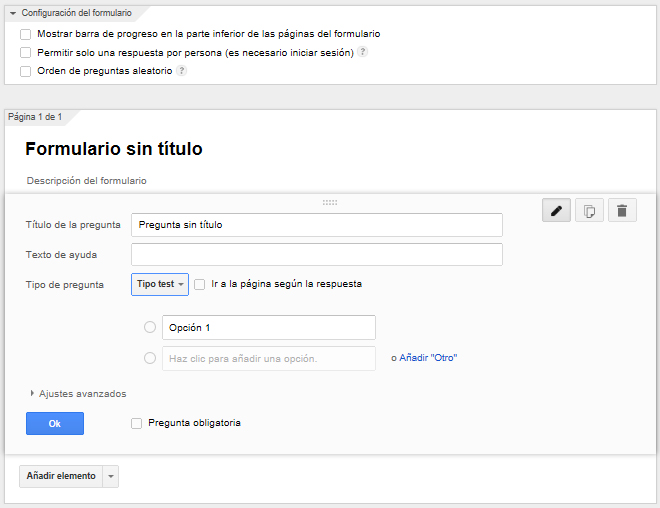
Ahora nos encontramos en la edición de la encuesta. En la parte superior tenemos la ‘Configuración del formulario’, donde puedes marcar que se muestre una barra con lo que se lleva completado cuando lo rellene el usuario (recomendable ya que así puede saber cuánto le falta), permitir una respuesta por persona si no queremos que se falseen los resultados, o bien establecer un orden aleatorio a la aparición de las preguntas (normalmente no se usa ya que el orden establecido suele ser necesario para que la encuesta sea efectiva).
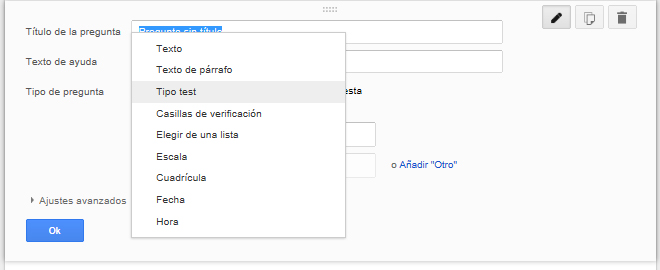
La edición es bastante intuitiva. En ‘Ajustes avanzados’ tienes la opción de ordenar las posibles respuestas aleatoriamente, lo que viene bien para no sesgar la encuesta cuando no se trate de una escala de magnitudes o periodicidad (entonces es mejor ponerlas en orden para facilitar la cumplimentación). Marca como ‘Pregunta obligatoria’ sólo las fundamentales, pues corres el riesgo de que el usuario abandone la encuesta si es extensa. En ‘Tipo de pregunta’ tienes varias opciones:
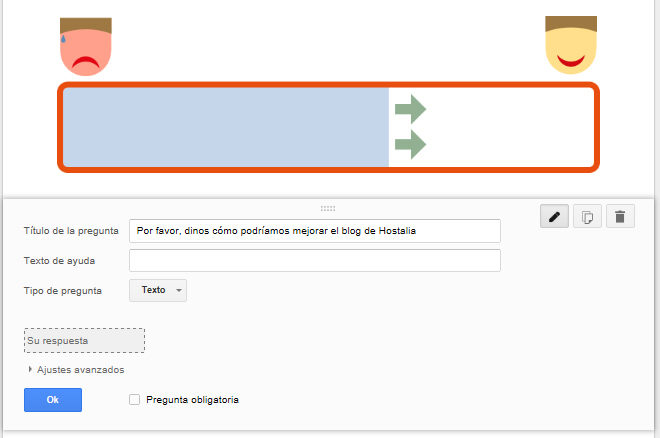
- Texto / Texto de párrafo: para que el usuario escriba algo, mejor la segunda opción si pensamos que se va a explayar.
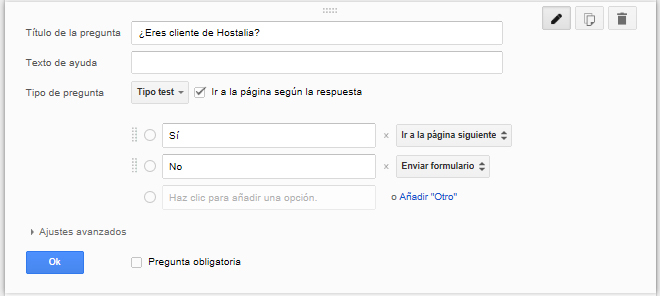
- Tipo test: el usuario podrá marcar sólo una opción. Activar ‘Ir a la página según la respuesta’ nos es útil para discriminar respuestas. Por ejemplo, si un usuario no es cliente de Hostalia no tiene sentido que la siguiente pregunta que le aparezca sea ‘¿Qué producto de Hostalia tienes contratado?’, es mejor mandarlo a la siguiente pregunta general.
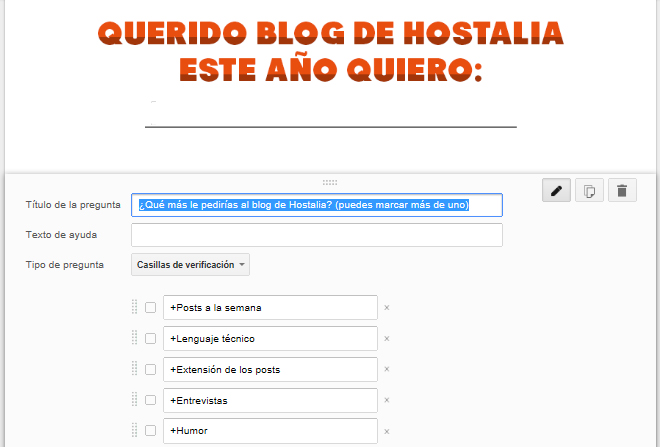
- Casillas de verificación: a diferencia del tipo test permite seleccionar todas las respuestas que se quieran.
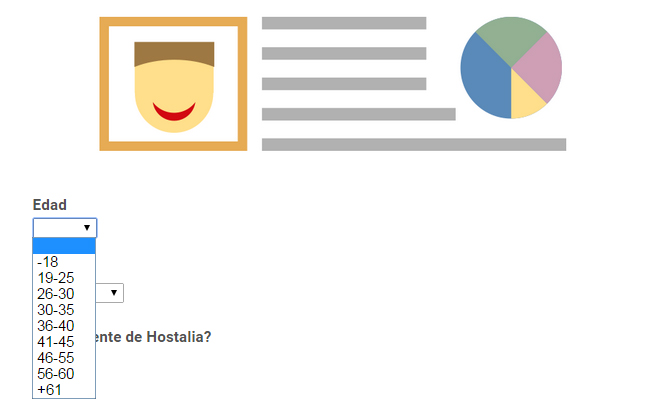
- Elegir de una lista: similar al tipo test, pero visualmente no veremos todas las opciones, sino que habrá que pulsar un desplegable para que nos salga el listad (recomendable cuando haya muchas opciones para que la encuesta no quede larga).
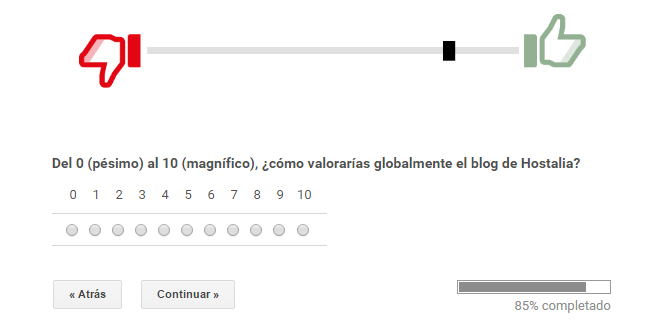
- Escala: permite elegir un solo valor de un rango.
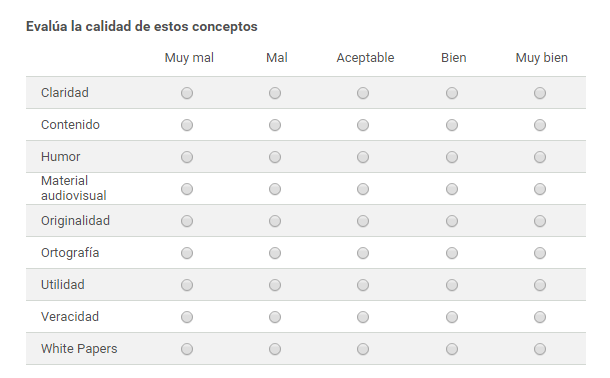
- Cuadrícula: si vamos a hacer varias preguntas que se responden de forma idéntica nos puede interesar agruparlas todas, así también se facilita la labor al usuario a la hora de comparar conceptos.
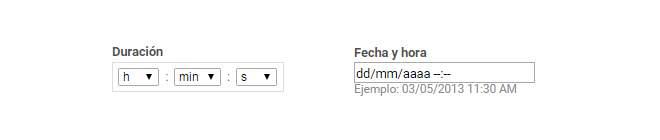
- Fecha / Hora: si queremos registrar un día, hora o duración.
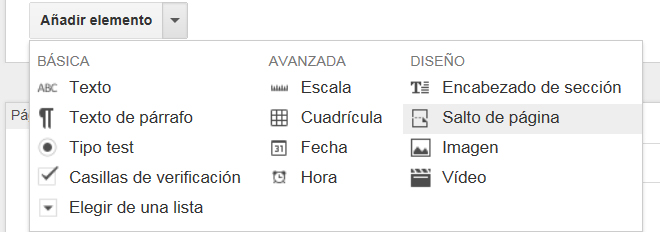
Podemos ‘Añadir elemento’, como una nueva pregunta y el tipo (modificable luego), una imagen o vídeo, un encabezado de sección (texto explicativo que no hay que responder) o una página (para evitar que la encuesta quede larga o cambiemos de tema en la pregunta).
 En ‘Página de confirmación’ tienes otras opciones, como incluir el texto que cerrará el formulario. Sólo te quedará pulsar ‘Enviar formulario’ para obtener el enlace que puedes compartir (mejor acortarlo). Una opción interesante es ‘Incrustar’, que te permite embeber la encuesta en cualquier web o blog, así el usuario no se sale de nuestra página.
En ‘Página de confirmación’ tienes otras opciones, como incluir el texto que cerrará el formulario. Sólo te quedará pulsar ‘Enviar formulario’ para obtener el enlace que puedes compartir (mejor acortarlo). Una opción interesante es ‘Incrustar’, que te permite embeber la encuesta en cualquier web o blog, así el usuario no se sale de nuestra página.
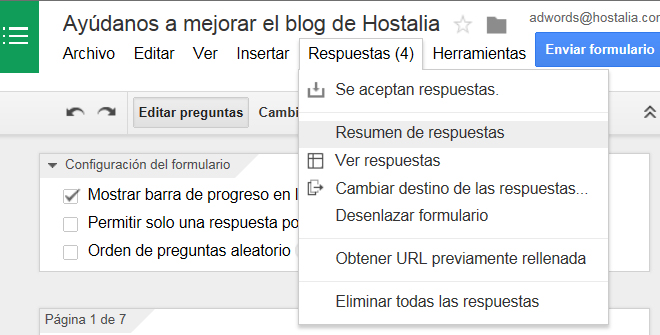
En tu unidad de Google Drive tendrás por un lado una hoja Excel donde se irán apuntando las respuestas y el archivo de la encuesta, que podrás editar en cualquier momento. Pulsa en este formulario para entrar en el modo edición y ve a ‘Respuestas’ > ‘Resumen de respuestas’.
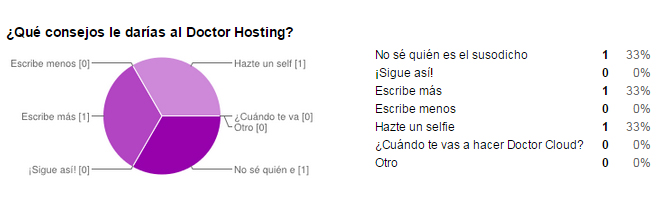
Se abrirá una nueva página con las respuestas y gráficos explicativos, muy útiles para visualizar rápidamente la información.
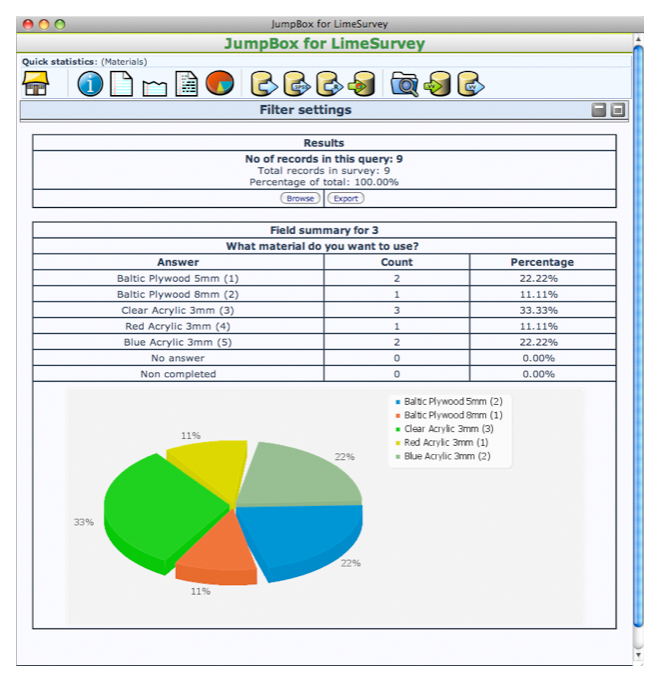
Te recordamos que nuestros planes de hosting incluyen soluciones profesionales para proteger tus datos y aplicaciones útiles, como por ejemplo una aplicación de encuestas de código basado en PHP y MySQL llamada Limesurvey.

Responder a Apps gratis y útiles para viajar- Hostalia – Blog Cancelar la respuesta